Günümüzde bilgisayarlar hala kullanımda ve en değerli cihazların başında gelmekte. Ofislerde okullarda ve evlerde akıllı telefonlarımızın yanında bilgisayarları da kullanıyoruz. Veri depolama, ofis dökümanlarını hazırlama, oyun oynama ve video düzenleme gibi sayılabilecek onlarca farklı görev için PC dediğimiz bilgisayarlar vazgeçilmez donanım araçları arasında. Tabi bilgisayarlarda yaşadığımız veri kayıpları bu teknolojik aletlerdeki en büyük sorunlar arasında yer alıyor.
Yazının devamında sizlere ücretsiz veri kurtarma yazılımı hakkında çok detaylı bilgiler verip, dosyalarınız yanlılıkla silindiyse ya da kaybolduysa bunları nasıl kurtarabileceğinizi anlatacağız. Size bahsedeceğimiz veri kurtarma programının ismi EaseUS Data Recovery Wizard geçtiğimiz günlerde yeni sürümü yayınlandı ve önceki sürümlerdeki güçlü özelliklerine yenilerini ekledi ve deneyimini zenginleştirdi.
En iyi ve ücretsiz dosya kurtarma yazılımı olarak kendini tanımlayan şirket silinen, formatlanan ve kaybolan dosyaları hızlıca kolay yoldan geri getirmenizi sağlıyor. Dosya kurtarma işlevi PC, laptop ve taşınabilir cihazlar için oldukça uyumlu çalışıyor. Şimdi sizlere yazılımın öne çıkan veri kurtarma özelliklerinin detayını aktaracağız, diğer bölümde ise veri kurtarma işlevini adım adım nasıl yapabileceğinizden bahsedeceğiz.
Veri Kurtarma Programının Özellikleri
Yanlışlıkla Silinen Dosyaları Kurtarma: Kazara sildiğiniz dosyaların yol açtığı veya virüs saldırısından etkilenen beklenmeyen dosya kayıplarından hızlıca kurtulun.
Formatlanmış Disklerin Kurtarılması: Bir diskin formatlanması diskteki verileri tamamen silmez, yalnızca size silinmiş ve boş gibi görünür. Cihazınızdaki yaptığınız formattan sonra bile kaybolan verilerinizi yine de kurtarabilirsiniz.
Geri Dönüşüm Kutusundan Silinen Verileri Kurtarma: Tarama sonuçlarını dosya türüne göre filtreleyebilir ve geri dönüşüm kutusunu boşalttıktan sonra silinen dosyaları da kurtarabilirsiniz.
Kayıp Disk Bölümün (Partition) Kurtarılması: Diskinizin partition denilen bölümlerini cihazınız okuyamayabilir. Böyle bir diskiniz varsa ve partitionları sistem tarafından taranamıyor olsa bile, verileriniz yine de program sayesinde kurtarılabilir hale gelir.
Hasar Görmüş Harddisklerin Kurtarılması: Bir sabit sürücü (harddisk) bozulduğunda erişilemez duruma gelir. EaseUS veri kurtarma yazılımı, kullanıcıların verileri tekrar bulmasını ve kurtarmasını sağlar.
Virüs Bulaşan Diskleri Kurtarma: Virüs saldırıları can sıkıcıdır ve bilgisayarınızın normal çalışmamasına neden olabilir. Virğsler sebebiyle dosyalarınız gizli hale gelip kaybolabilir, yani virüsleri verilerinizi tehdit ederler ve dosyalarınızı sistemden tamamen silmeye çalışırlar. Bu program virüs bulaşan dosya ve verilerinizi güvenli ve hızlı bir şekilde kurtarabilir.
İşletim Sistemi Çökmelerinde Kurtarma: Dosyaları çökmüş bir Windows işletim sisteminden dosyalarınızı kurtarabilirsiniz. Bildiğiniz gibi işletim sisteminiz çöktüğünde bilgisayar açılmaz ve dosyalara erişemezsiniz. Dosyalarınız ve klasörler adeta silinmiş gibi olur. Bu gibi durumlarda Windows çökse bile verilerinizi kurtarabileceğiniz bir yazılımın var olması size iyi hissettirir. EaseUS, bilgisayarınızı başlatıp kaybolan verileri kurtarabilmeniz için indirilebilir bir WinPE önyüklenebilir ortamı sağlar.
RAW 'a Dönüşen Disklerin Kurtarılması: Sabit diskiniz veya bölümünüz aniden RAW olursa ve depolanan verilere ulaşamazsınız. RAW disk, disk Windows işletim sistemi tarafından tanınıyor fakat diske erişelemiyor demektir. Disk RAW olduğunda Windows disk yöneticisi diski tanır ve aygıtlarda gösterir. Fakat kullanıcı diske erişmek istediğinde, içindeki dosyaları görmek istediğinde diske erişemez. Diskin düzgün olmayan şekilde bilgisayardan sökülmesi. Örneğin bilgisayar açıkken diskin veri veya güç kablolarının çekilmesi diskin RAW'a dönüşmesine sebep olabilir. Yine harici HDD lerin doğrudan bilgisayardan çekilmesi, elektriğinin kesilmesi diski RAW'a dönüştürebilir. Bu gibi durumlarda EaseUS Data Recovery Wizard yazılımı ücretsiz olarak diskinizde göremediğiniz dosya ve klasörleri sizin için kurtarabilir.
EaseUS Data Recovery Wizard ile Veri Kurtarma Nasıl Yapılır?
Ücretsiz EaseUS Veri Kurtarma yazılımı, kaybolan tüm dosyaları PC'nizden, dizüstü bilgisayarınızdan, sabit diskinizden, SSD'den, USB'den, hafıza kartından, dijital kameradan geri kurtarabilir. Şimdi adım adım resimli olarak nasıl veri kurtarma yapabileceğinizi anlatacağız.
Öncelikle bilgisayarınıza EaseUS Data Recovery Wizard Free programını ücretsiz olarak resmi sayfasından yükleyin. Yükledikten sonra kurulumunu gerçekleştirmek için indirdiğiniz dosyaya tıklayın ve ileri adımlara geçip kurulumu başarıyla tamamlayın.
Kurulum sonrasında programı masaüstünden başlatın. Sizi bir açılış sayfası karşılayacak bilgilendirme ekranlarını geçtikten sonra aşağıdaki gibi bilgisayarınızda var olan tüm dahili ve harici depolama kaynaklarını göreceksiniz. Veri kurtarmak istediğiniz disk sürücüsünü seçin ve sonrasında sağ alt köşede bulunan Tara butonuna tıklayın.
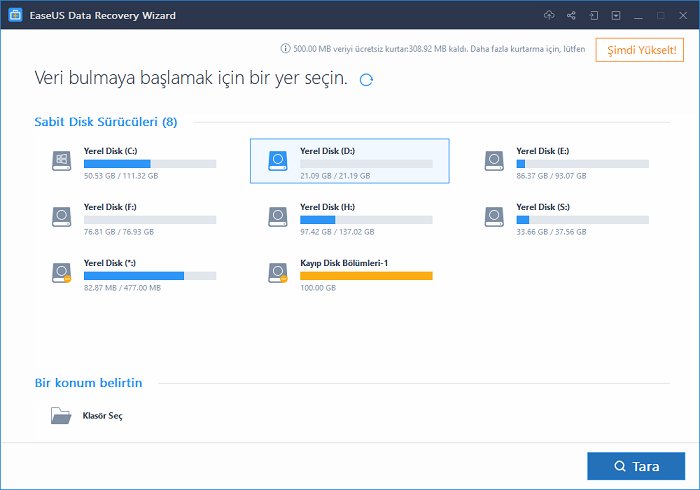
Taranmasını istediğiniz dosya kurtaracağınız diski seçtikten sonra diskin içindeki dosya ve klasörleri gösteren bir ekran size karşılayacak. Dilerseniz tüm diski tarayabileceğiniz gibi sadece belirli bir klasörü de seçip tarama yapabilirsiniz. Bu sayede zamandan tasarruf edebilirsiniz, çünkü taranacak dosya ve disk sayısı arttıkça dosya kurtarma ve tarama süresi de aynı oranda uzamaktadır. Bu sebeple önerimiz sadece silinen ya da kaybolan dosyalarınızı taratmanız olacaktır.
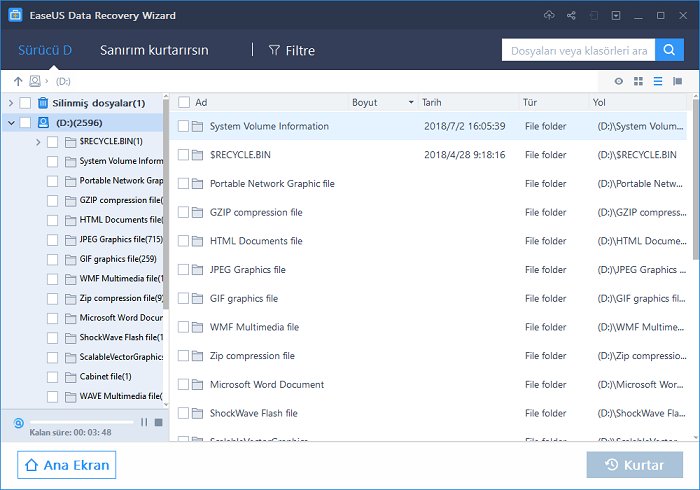
Tarama işlemi başladıktan sonra ekranın sol alt köşesinde tarama süresinin yaklaşık olarak ne kadar süreceğini görebilirsiniz. Bu size kaybolan ya da silinen dosyalarınızı kurtarmanız için ne kadar beklemeniz gerektiğini söyleyecek. Aynı zamanda bu bölümden tarama işlemine ara verebilir ya da tamamen dosya tarama işlemini durdurabilirsiniz.
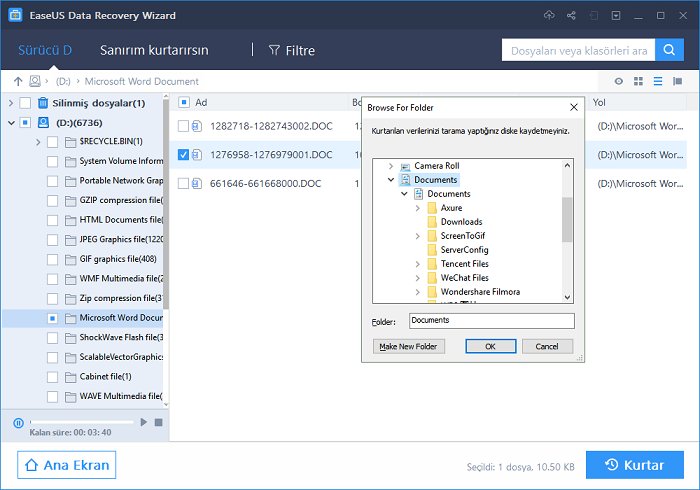
En son aşamada silinen dosyalarınızdan kurtarılanlar liste halinde ekranda görünecektir. Bu dosya isimlerinin detayını görebilir ve dosyalar üzerinde ön izleme yapabilirsiniz. Dosyanızı kurtarmadan hemen önce dosyanız bir fotoğrafsa bunu açıp görüntüleyebilirsiniz. Bu özellik sayesinde yanlışlıkla asıl kurtarmak istediğiniz dosyayı kurtarmayı gözden kaçırmamış olacaksınız.
Kurtarmak istediğiniz dosyalara karar verdikten sonra listedeki tüm dosyaları ya da sadece kurtarmak istediğiniz silinen dosyaları seçip sağ alt köşede bulunan Kurtar butonuna tıklayın. Bu noktada size kurtarmak istediğiniz dosyaları hangi klasöre kaydedeyim diye soracak bu seçimi yaptıktan sonra silinen dosyalarınız belirttiğiniz klasör içine kaydedilmiş ve kurtarılmış olacak.
EaseUS Data Recovery Wizard Free programını 2 GB'ta kadar olan silinen dosyalarınızın kurtarılmasında ücretsiz olarak kullanabilirsiniz. Bunun için programı sosyal medya hesaplarınızda paylaşmanız yeterli olacaktır. Bu ücretsiz veri kurtarma yazılımı sayesinde hızlı ve güvenilir şekilde dosya kurtarma işlerinizi kolaylaştırabilirsiniz.
